 Vegas Pro16 官方中文版 / Vegas Pro16免费下载
版本
Vegas Pro16 官方中文版 / Vegas Pro16免费下载
版本
网友评分:
 8.5分
8.5分
Vegas Pro16中文版是一款专业的视频编辑软件。该软件为用户带来先进的运动跟踪,世界一流的视频稳定和动态故事板,在新的版本中现在可以将媒体箱直接拖到项目时间线,以同时添加所有bin的媒体文件,让你轻轻松松就可以制作出与众不同的视频。

运动跟踪:先进而灵活的遮蔽技术与坚如磐石的运动跟踪相结合,使您能够隔离场景中的移动物体。您可以轻松地跟踪他们的动作并向他们“固定”文本,或应用颜色分级和其他任何地方跟随他们的创意效果。

视频稳定:立刻将摇晃的镜头变成流畅,专业品质的视频。视频稳定引擎已从头开始完全重建,功能更强大,更易于使用。即使在之前无法使用的源材料上,每次都能获得平滑的结果。
运动跟踪:先进而灵活的遮蔽技术与坚如磐石的运动跟踪相结合,使您能够隔离场景中的移动物体。您可以轻松地跟踪他们的动作并向他们“固定”文本,或应用颜色分级和其他任何地方跟随他们的创意效果。VEGAS团队专门为VEGAS Pro开发的集成运动跟踪提供锁定跟踪结果。

创新的编辑工具:在2D或3D立体中编辑SD,HD,2K和4K材料,具有拖放功能或传统的3点和4点编辑模式。Vegas Pro 15接口提供了一系列令人印象深刻的创新工具和周到的触动。在时间线中嵌套Vegas Pro项目,为实现大范围的生产任务而配置完全自定义的工作空间。在时间线中嵌套Vegas Pro项目,定制和保存键盘命令,并使用应用程序脚本来自动执行重复性任务。

广泛的文件备份选项:具有全面的文件备份选项列表。您可以在设定的时间(以分钟和小时确定)后备份您的工作,并保留任意数量的每日备份。每次编辑后,您都可以自动保存当前项目和备份文件。所有备份都可以保存到与项目文件,临时位置或任何用户指定位置相同的文件夹中,并在您想要返回时随时打开。
在vegas的主面板里面找到“媒体发生器”,点一下,即可切换到其分项面板。

在反响面板里面,有关于字幕的功能特效:PPT字幕以及标题与文字,我们一般使用的是:标题与文字;

在“标题与文字”里面,有最基本的“默认”和其他待效果的字幕效果。“默认”就是平板文字,什么效果都不带的。

我们先添加一个“默认”文字效果。会有其“属性参数对话框”的弹出。
在“属性参数对话框”中,我们可以设置字幕的各个参数:时长、颜色、位置、大小等等,还可以进行关键帧的添加。

添加完毕后,关闭对话框,预览视频的字幕效果。如果不满意的话,可以点击字幕条右上角的“胶片状条码”进行重新的设置。
点击软件上方工具栏的“渲染为”,弹出渲染的属性对话框。

在渲染的属性对话框中,我们首先要选择的是:渲染地址和名字。
在渲染格式的选择上,我们根据视频的属性选择:720P模式的MPG格式。

我们可以点击渲染模式前面的五角星,把这个我们常用的的渲染格式保存在渲染收藏夹里面。
设置完成后,点击“渲染”,开始我们的最终视频渲染。渲染结束后,可以在目标文件夹里面进行视频的观看。
将时间轴上的视频显示比例稍微放大一下,让其适应时间轴。

将时间指针移动到要剪切的地方,点击这个切断,进行视频的切断,同样的道理,进行另外时间点的视频切断。

不需要的视频片段,可以进行删除。
J 反向搜索 K 暂停 L 正向搜索 Enter 播放/暂停(光标就地停止)
Space 播放/停止(光标返回播放点)
S 截断
M 打点
G 组合
U 解组
I 标记头
O 标记尾
R 标记视频区域
N 标记音频区域
` 折叠轨道 开/关
Tab 在标题栏和时间线之间跳转
Ctrl+T 裁切[X>保留循环区域
Ctrl+X 裁切>X[剪掉循环区域Shift+Ctrl+W 开/关 图示 提高素材读取速度
Shift+Ctrl+I 开/关 名示 素材标记文件名
Shift+Ctrl+C 开/关 图标 素材段落密集时可防止错点击,尤其是在单纯的裁剪阶段
Shift+Ctrl+T 开/关 转场时间显示
Ctrl+Z返回
Ctrl+A全选
Ctrl+S另存
Ctrl+N新建
标签: Vegas Pro16 视频编辑器
 视频剪辑王电脑版 V6.7.2 免费PC版
49.46M / 简体中文 /9.3
视频剪辑王电脑版 V6.7.2 免费PC版
49.46M / 简体中文 /9.3
 水印宝电脑版 V6.6.2 官方PC版
245.61M / 简体中文 /5.2
水印宝电脑版 V6.6.2 官方PC版
245.61M / 简体中文 /5.2
 花瓣剪辑PC版 V1.0.0.310 官方最新版
139.96M / 简体中文 /2.2
花瓣剪辑PC版 V1.0.0.310 官方最新版
139.96M / 简体中文 /2.2
 必剪电脑版 V3.4.9 官方最新版
216.72M / 简体中文 /1.3
必剪电脑版 V3.4.9 官方最新版
216.72M / 简体中文 /1.3
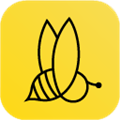 蜜蜂剪辑VIP破解版 V1.7.10.25 免费会员激活码版
63.34M / 简体中文 /1.4
蜜蜂剪辑VIP破解版 V1.7.10.25 免费会员激活码版
63.34M / 简体中文 /1.4
 MKVToolnix(mkv视频制作软件) V9.6.0 多语免费版
26.73M / 简体中文 /7.2
MKVToolnix(mkv视频制作软件) V9.6.0 多语免费版
26.73M / 简体中文 /7.2